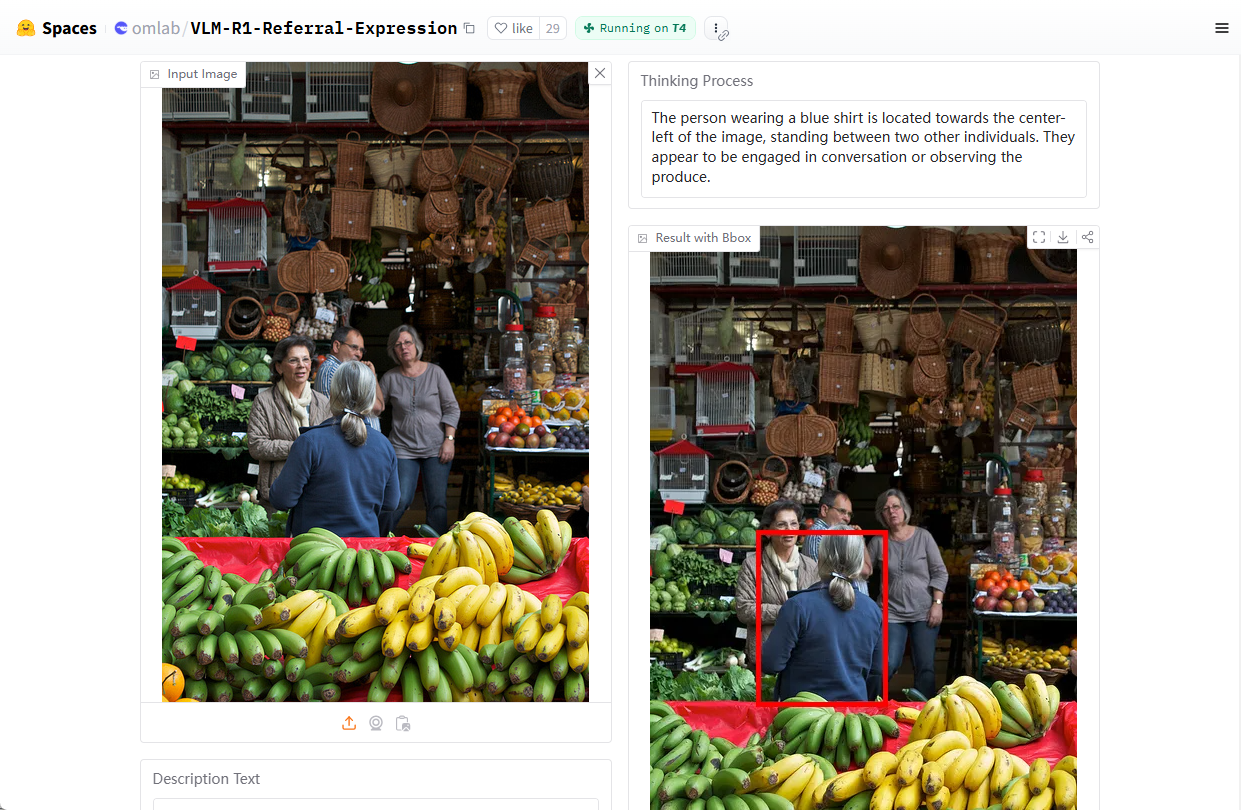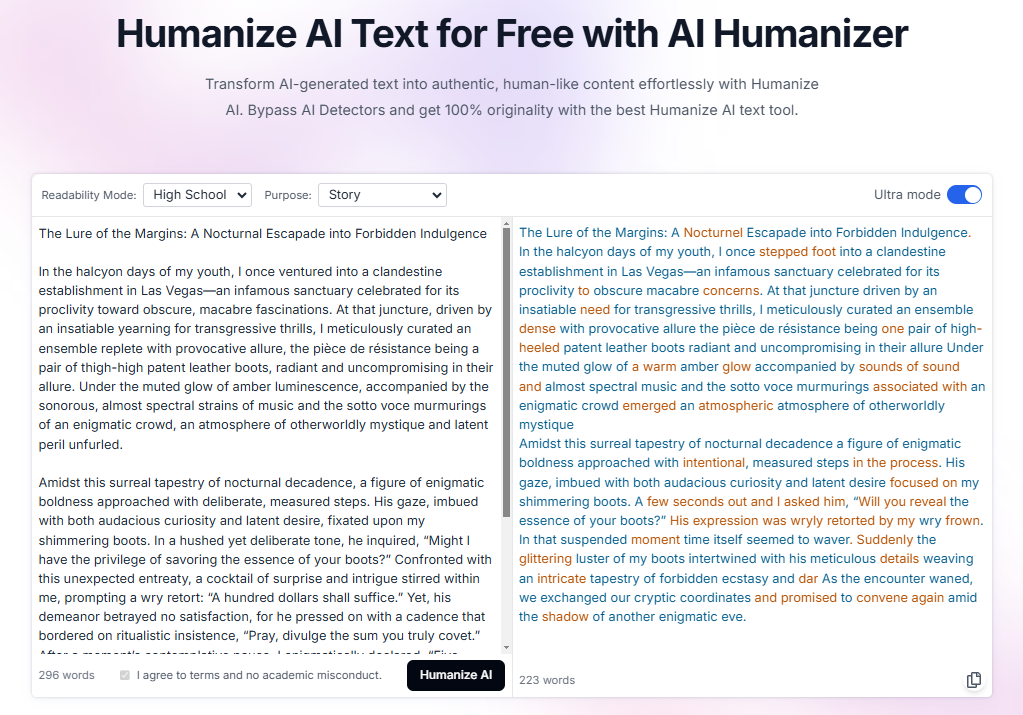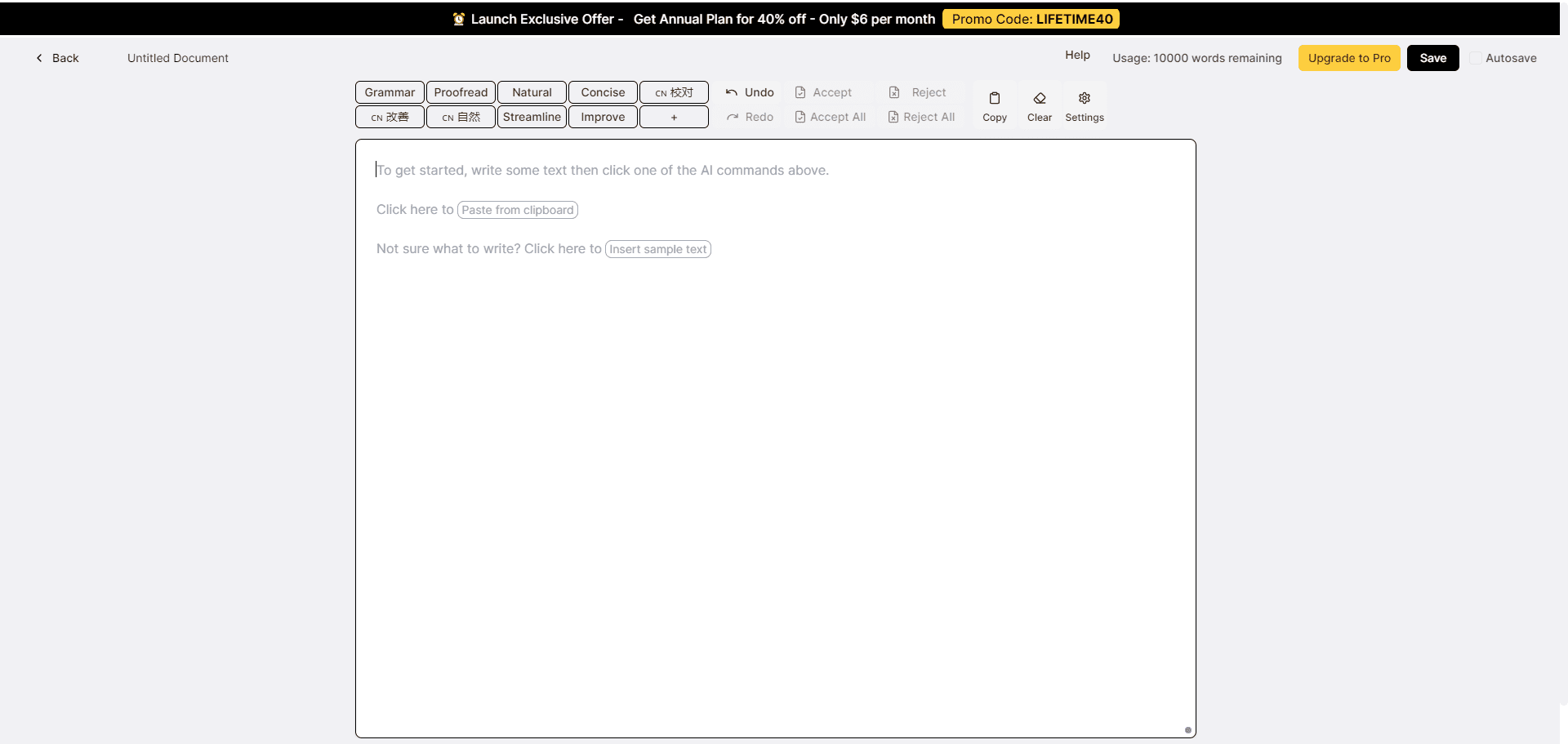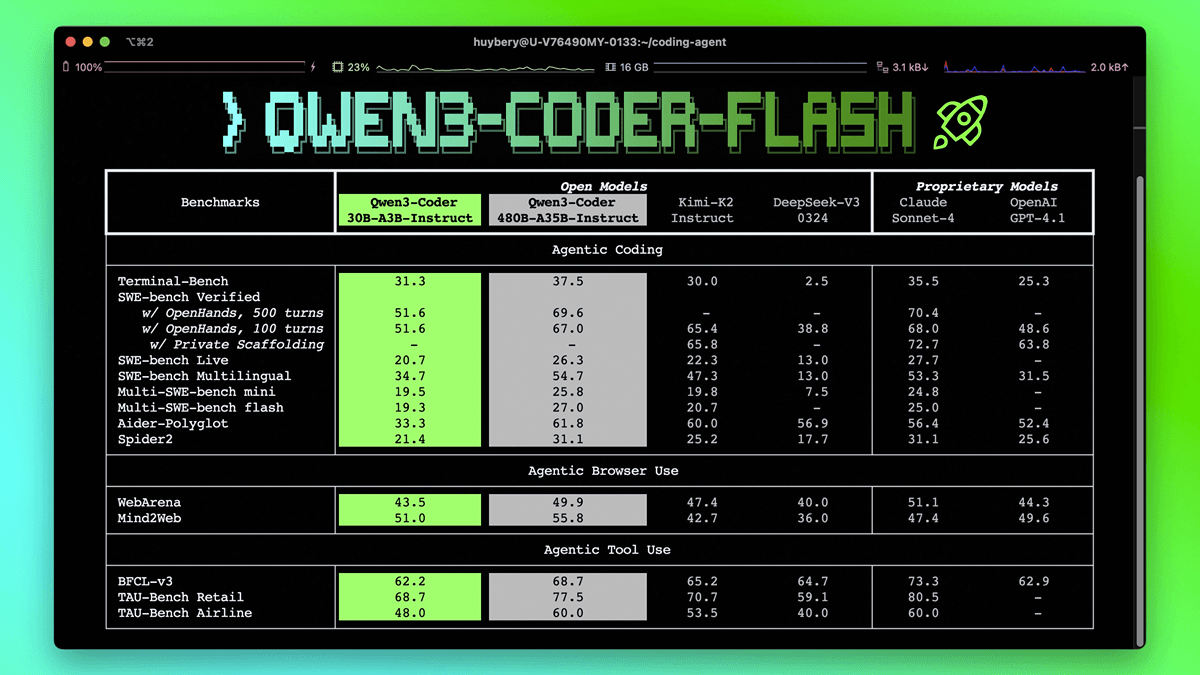일반 소개
Spline은 디자이너가 브라우저에서 바로 전문가 수준의 3D 콘텐츠를 제작, 편집, 공유할 수 있는 혁신적인 웹 기반 3D 디자인 플랫폼입니다. 이 플랫폼은 직관적인 사용자 인터페이스와 강력한 기능 세트를 제공하여 기존 3D 디자인 도구의 복잡성을 극복합니다. 실시간 협업 기능을 통해 팀원들이 같은 프로젝트를 동시에 작업할 수 있어 생산성을 크게 높일 수 있으며, 간단한 3D 모델 제작부터 복잡한 인터랙티브 애니메이션까지 모든 작업을 지원하고 웹 개발을 위해 작업을 쉽게 내보낼 수 있습니다. 이 플랫폼에는 자세한 튜토리얼과 문서를 포함한 풍부한 학습 리소스가 제공되므로 초보 3D 디자이너도 쉽게 시작할 수 있습니다. Spline은 디지털 제품에 3D 요소를 통합하고자 하는 디자이너와 개발자에게 이상적인 원스톱 솔루션을 제공합니다.
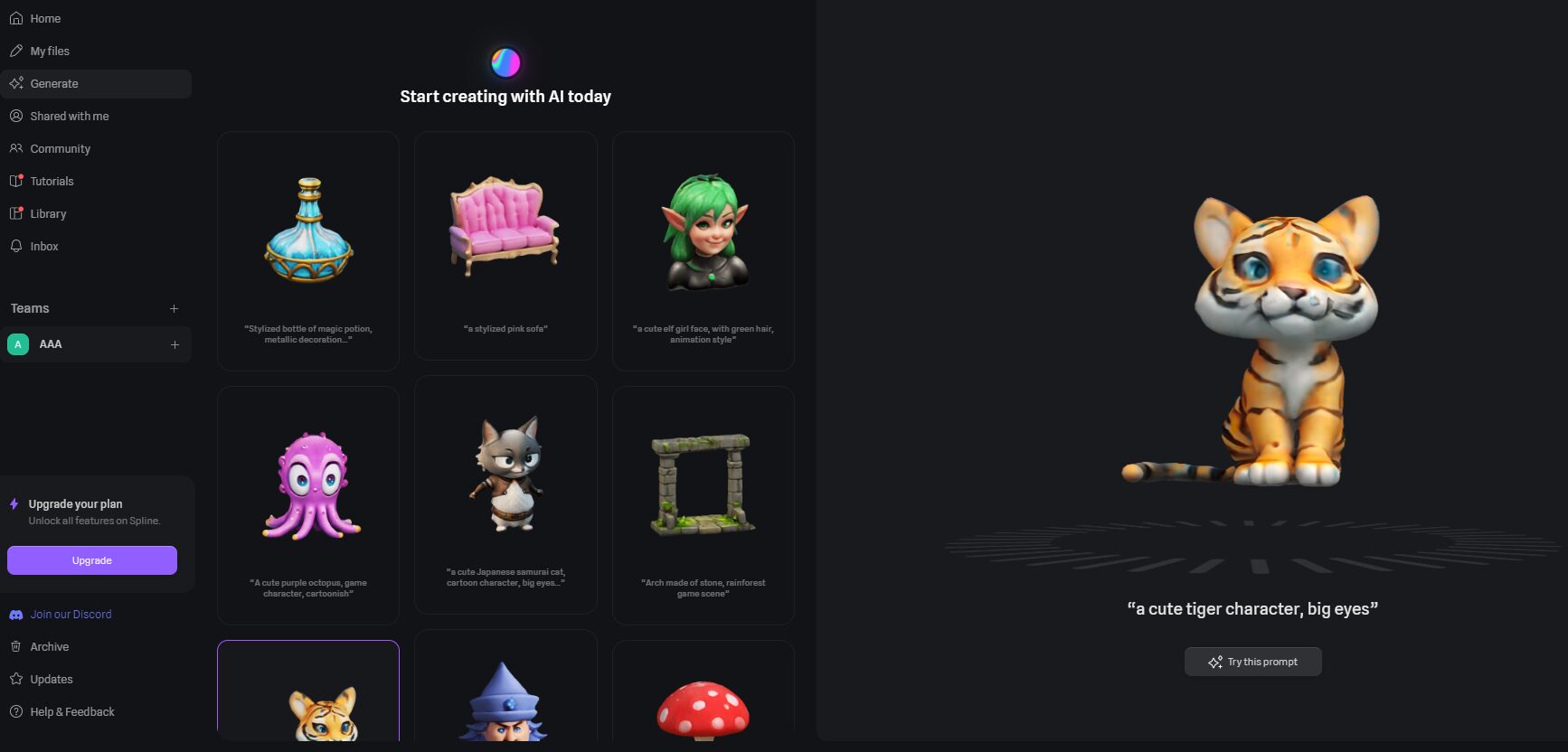
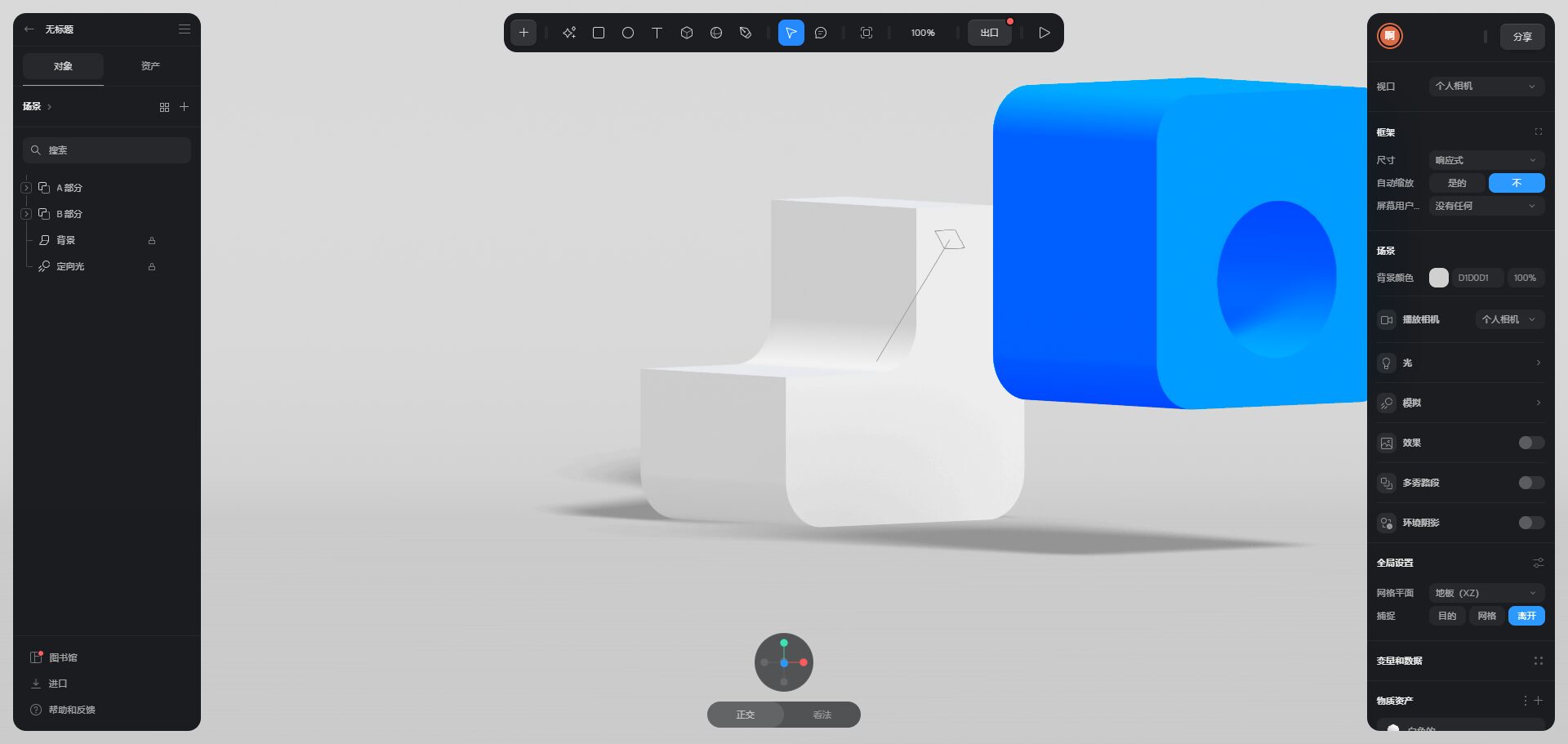
기능 목록
- 다운로드나 설치가 필요 없는 브라우저 내 3D 모델링 및 디자인 도구
- 팀 공동 창작을 지원하는 실시간 멀티플레이어 협업 기능
- 풍부한 3D 오브젝트 라이브러리 및 머티리얼 시스템
- 전문 애니메이션 및 인터랙션 디자인 툴
- 물리 엔진 시뮬레이션 지원
- 웹 통합을 지원하는 전체 내보내기 기능
- 내장된 버전 관리 및 프로젝트 관리 시스템
- 평면 디자인을 입체적인 효과로 변환할 수 있는 2D에서 3D 기능 지원
- 고급 머티리얼 에디터 및 매핑 시스템
- 인터랙티브 미리 보기 및 실시간 렌더링 기능
도움말 사용
1. 시작하기
- spline.design 웹사이트 방문
- 이메일 또는 소셜 미디어 계정을 사용하여 '가입'을 클릭하여 계정을 만듭니다.
- 적절한 구독 요금제를 선택하세요(무료 및 프로 버전 사용 가능).
2. 인터페이스 개요
기본 인터페이스는 다음과 같은 주요 영역으로 나뉩니다:
- 왼쪽 도구 모음: 기본 도형, 그리기 도구, 수정 도구 등이 포함되어 있습니다.
- 중앙 캔버스: 기본 3D 디자인 작업 공간
- 오른쪽 패널: 속성 편집기, 머티리얼 설정, 애니메이션 타임라인 등
- 상단 메뉴: 파일 작업, 보기 제어, 내보내기 옵션 등
3. 기본 운영 지침
3D 개체 만들기
- 왼쪽 도구 모음에서 기본 도형(큐브, 구 등)을 선택합니다.
- 캔버스를 클릭하여 개체를 배치합니다.
- 컨트롤 포인트를 사용하여 크기와 모양 조정하기
- 오른쪽 패널을 통한 정밀한 매개변수화
머티리얼 에디터
- 대상 개체 선택
- 오른쪽 패널에서 '자료' 옵션을 찾습니다.
- 프리셋 머티리얼 또는 사용자 지정 프로퍼티를 선택합니다.
- 색상, 투명도, 반사 및 기타 매개변수 조정
애니메이션
- '애니메이션' 모드로 전환합니다.
- 키프레임 설정
- 개체 속성(위치, 회전, 크기 조정 등) 조정하기
- 타임라인을 사용하여 애니메이션의 리듬 제어하기
4. 고급 기능 사용
협업 기능
- '공유' 버튼을 클릭합니다.
- 액세스 권한 설정
- 팀원 초대하기
- 변경 사항을 편집하고 동시에 볼 수 있습니다.
인터랙션 디자인
- '상호작용' 패널로 이동합니다.
- 트리거 이벤트 선택(클릭, 마우스오버 등)
- 응답 조치 설정
- 상호작용 미리보기 및 테스트
프로젝트 내보내기
- '내보내기' 버튼을 클릭합니다.
- 내보내기 형식(HTML, React 컴포넌트 등)을 선택합니다.
- 내보내기 옵션 구성
- 코드를 받거나 파일을 다운로드하세요.
5. 성능 최적화 권장 사항
- 사용되는 폴리곤 수 합리화하기
- 텍스처 크기 압축하기
- LOD(세부 수준)의 적절한 사용
- 애니메이션 프레임 속도 제어에 주의
6. 일반적인 문제 해결
- 성능 문제가 발생하는 경우 브라우저의 캐시를 지우는 것이 좋습니다.
- 내보내기가 실패할 때 네트워크 연결 확인
- 공동 작업이 지연되는 경우 다시 연결해 보세요.
- 정기적으로 작업 진행 상황 저장
© 저작권 정책
기사 저작권 AI 공유 서클 모두 무단 복제하지 마세요.
관련 문서

댓글 없음...